- Outeur Jason Gerald [email protected].
- Public 2024-01-19 22:11.
- Laas verander 2025-01-23 12:05.
Hierdie wikiHow leer u hoe u 'n liedlêer (bv. MP3) op 'n leë CD kan verbrand. As u liedjies direk vanaf 'n CD wil speel, moet u die skyf met iTunes of Windows Media Player verbrand. U kan ook musieklêers (saam met ander lêers) na 'n gewone CD verbrand met behulp van basiese Windows- of Mac -instellings.
Stap
Metode 1 van 4: Skep 'n oudio -CD met iTunes

Stap 1. Maak seker dat u 'n oudio -CD het
Oudio -CD's verskil van gewone CD's deurdat dit outomaties klank speel wanneer dit in 'n CD -speler of stereo -toestel geplaas word. As u 'n leë CD koop, soek u 'n 'opneembare' of 'klank' etiket in die pakketbeskrywing.

Stap 2. Kry indien nodig 'n DVD -skyf
Die meeste Mac- en Windows -rekenaars het nie 'n optiese skyf (ook bekend as 'n DVD -skyf of DVD -skyf) wat gebruik kan word om CD's in te sit nie. Dit beteken dat u 'n USB -optiese skyf moet koop. U kan dit by tegniese voorraadwinkels of op die internet kry.
- As u rekenaar met 'n optiese skyf toegerus is, soek die woord "DVD" op of naby die skyf. As daar nie 'DVD' staan nie, brand die skyf nie CD's nie, dus moet u steeds 'n eksterne skyf koop.
- Maak seker dat die optiese skyf wat u gebruik die CD kan verbrand. Hierdie funksie word gewoonlik in die produkbeskrywing genoem.
- As u 'n Mac-rekenaar/skootrekenaar gebruik, benodig u 'n USB-C-optiese skyf of 'n USB 3.0-na-USB-C-adapter.

Stap 3. Plaas die oudio -CD in die DVD -aandrywer
Plaas die CD in die bak van die DVD -skyf (met die etiket na bo) en maak dan die houer toe.
Stap 4. Maak iTunes oop
Hierdie app -ikoon lyk soos 'n kleurvolle musieknoot op 'n wit agtergrond.
Stap 5. Klik op Lêer
Dit is in die linker boonste hoek van die iTunes-venster (Windows) of in die linker boonste hoek van die skerm (Mac). Daarna sal 'n keuselys vertoon word.
Stap 6. Kies Nuut
Dit is bo-aan die keuselys lêer ”.
Stap 7. Klik op Snitlyste
Hierdie opsie is in die poo-out venster " Nuut " 'N Teksveld verskyn in die sybalk van die iTunes -venster.
Stap 8. Voer die naam van die snitlys in
Tik die naam van die gewenste snitlys en druk Enter. Daarna sal 'n snitlys in die linkerkantbalk van die iTunes -venster geskep word.
Stap 9. Voeg liedjies by die snitlys
Klik en sleep liedjies uit die biblioteek na die titel van die voorheen gemaakte snitlys, en laat dit dan val. U kan dit afsonderlik doen, of verskeie liedjies kies deur Ctrl of Command ingedruk te hou terwyl u op liedjies klik.
- As u nog nie by die biblioteekaansig aangemeld is nie, klik dan op die " Liedjies "Onder die opskrif" Biblioteek "om 'n lys liedjies te sien.
- U kan musiek met 'n totale tydsduur van 80 minute by 'n gewone klank -CD voeg.
Stap 10. Kies 'n snitlys
Nadat u liedjies met 'n totale lengte van 80 minute (of minder) by u snitlys gevoeg het, klik op die lys om dit oop te maak.
Stap 11. Maak die spyskaart "Brand" oop
Klik op die spyskaart " lêer "Weer, klik dan op opsie" Brand snitlyste op skyf ”Bo die keuselys. Daarna sal 'n nuwe venster oopmaak.
Stap 12. Merk die kassie "Audio CD"
Hierdie boks verskyn in die middel van die spyskaart.
Stap 13. Klik op Brand
Dit is onderaan die spyskaart. Daarna sal iTunes die liedjies van die snitlys na 'n CD verbrand.
Hierdie proses kan tot 'n halwe minuut per liedjie neem, dus u moet geduldig wees

Stap 14. Gooi die CD uit
Sodra die verbrandingsproses voltooi is, kan u die CD uit die optiese skyf verwyder en dit op 'n stereo (of ander rekenaar) speel om dit te toets.
Metode 2 van 4: Maak 'n oudio -CD met Windows Media Player

Stap 1. Maak seker dat u 'n oudio -CD het
Oudio -CD's verskil van gewone CD's deurdat dit outomaties klank speel wanneer dit in 'n CD -speler of stereo -toestel geplaas word. As u 'n leë CD koop, soek u 'n 'opneembare' of 'klank' etiket in die pakketbeskrywing.

Stap 2. Kry 'n DVD -skyf indien nodig
Die meeste Mac- en Windows -rekenaars het nie 'n optiese skyf (ook bekend as 'n DVD -skyf of DVD -skyf) wat gebruik kan word om CD's in te sit nie. Dit beteken dat u 'n USB -optiese skyf moet koop. U kan dit by tegniese voorraadwinkels of op die internet kry.
- As u rekenaar met 'n optiese skyf toegerus is, soek die woord "DVD" op of naby die skyf. As daar nie 'DVD' staan nie, brand die skyf nie CD's nie, dus moet u steeds 'n eksterne skyf koop.
- Maak seker dat die optiese skyf wat u gebruik die CD kan verbrand. Hierdie funksie word gewoonlik in die produkbeskrywing genoem.
- As u 'n Mac-rekenaar/skootrekenaar gebruik, benodig u 'n USB-C-optiese skyf of 'n USB 3.0-na-USB-C-adapter.

Stap 3. Plaas die oudio -CD in die DVD -aandrywer
Plaas die CD in die DVD -skyfbak (met die etiket na bo) en maak dan die skinkbord toe.
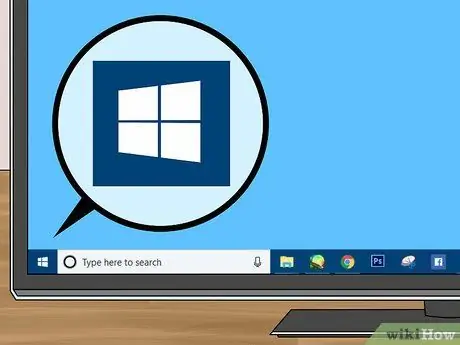
Stap 4. Maak die "Start" -kieslys oop
Klik op die Windows-logo in die onderste linkerhoek van die skerm.
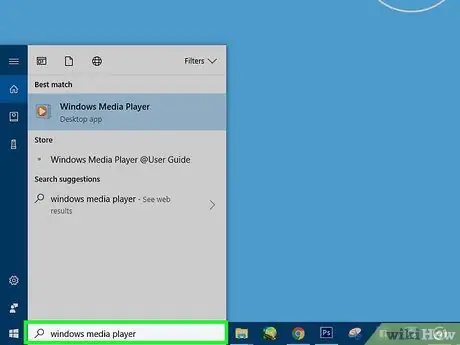
Stap 5. Tik Windows Media Player in
Daarna sal die rekenaar na die Windows Media Player -program soek.
Nie alle Windows 10 -rekenaars het die Windows Media Player -program ingebou nie. U sal ook nie meer die Windows Media Player -program van die Microsoft -webwerf kan aflaai nie. As u rekenaar nie Windows Media Player geïnstalleer het nie, moet u iTunes gebruik
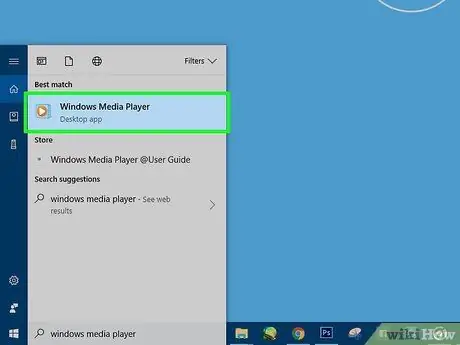
Stap 6. Klik op Windows Media Player
Dit is 'n blou, oranje en wit ikoon bo -aan die venster "Begin".
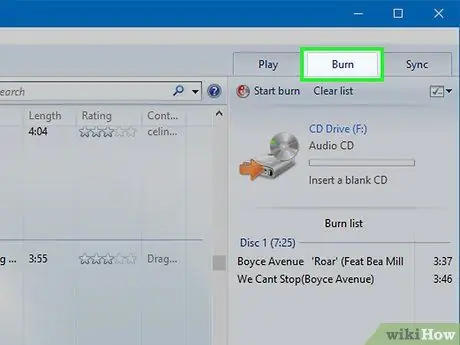
Stap 7. Klik op die oortjie Brand
Hierdie oortjie is in die regter boonste hoek van die programvenster.
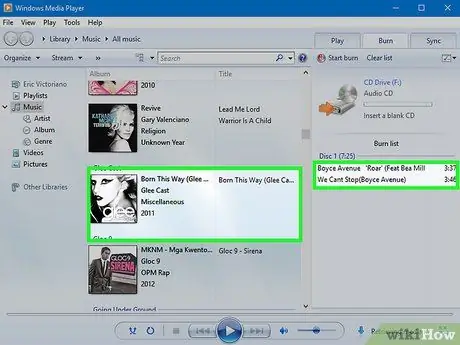
Stap 8. Voeg musiek by CD
Klik en sleep die liedjies wat u wil verbrand na die "Brand" -sybalk aan die regterkant van die Windows Media Player -venster.
- As u nie elke liedjie kan sien nie, klik dan op die oortjie " Musiek "Eers aan die linkerkant van die venster.
- U kan klanklêers met 'n totale lengte van 70 minute byvoeg, sodat Windows Media Player nie die klank na 'n tweede skyf hoef te verdeel nie.
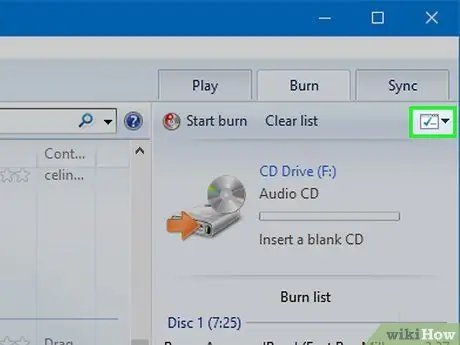
Stap 9. Klik op die ikoon "Menu"
Kies die wit boks -ikoon met 'n groen vinkje. Hierdie ikoon is onder die oortjie " Sinkroniseer "In die afdeling" Brand ". As u daarop klik, verskyn 'n keuselys.
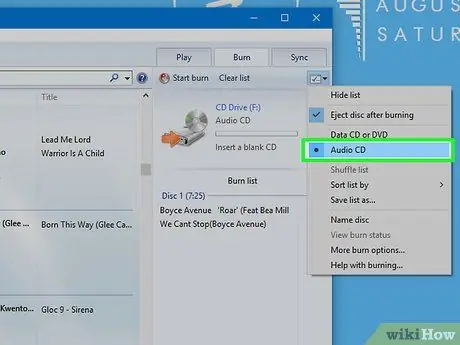
Stap 10. Gaan die opsie "Audio CD" na
Dit is bo-aan die keuselys.
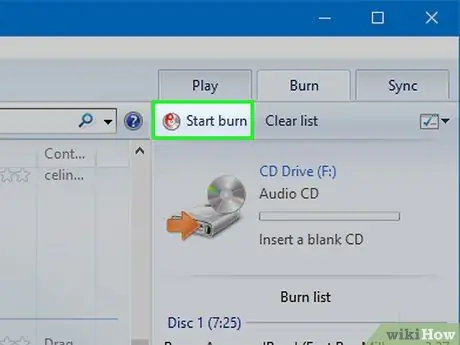
Stap 11. Klik op Begin brand
Dit is in die linker boonste hoek van die afdeling "Brand". Die bygevoegde liedjies word op die CD verbrand.
Die brandproses kan 'n paar minute duur, afhangende van die snelheid van die rit

Stap 12. Gooi die CD uit
Sodra die verbrandingsproses voltooi is, kan u die CD uit die optiese skyf verwyder en dit op 'n stereo (of ander rekenaar) speel om dit te toets.
Metode 3 van 4: Skep 'n stoor -CD op Windows

Stap 1. Maak seker dat u 'n leë CD het
U kan 'n CD-R- of CD-RW-skyf gebruik solank die skyf leeg is.

Stap 2. Kry indien nodig 'n DVD -skyf
Die meeste Mac- en Windows -rekenaars het nie 'n optiese skyf (ook bekend as 'n DVD -stasie of DVD -skyf) wat gebruik kan word om CD's in te sit nie. Dit beteken dat u 'n USB -optiese skyf moet koop. U kan dit by tegniese voorraadwinkels of op die internet kry.
- As u rekenaar met 'n optiese skyf toegerus is, soek die woord "DVD" op of naby die skyf. As daar nie 'DVD' staan nie, brand die skyf nie CD's nie, dus moet u steeds 'n eksterne skyf koop.
- Maak seker dat die optiese skyf wat u gebruik die CD kan verbrand. Hierdie funksie word gewoonlik in die produkbeskrywing genoem.
- As u 'n Mac-rekenaar/skootrekenaar gebruik, benodig u 'n USB-C-optiese skyf of 'n USB 3.0-na-USB-C-adapter.

Stap 3. Plaas die oudio -CD in die DVD -aandrywer
Plaas die CD in die bak van die DVD -skyf (met die etiket na bo) en maak dan die houer toe.
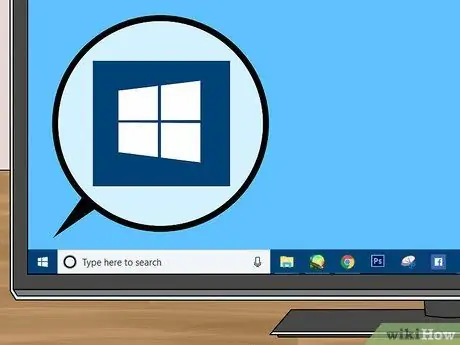
Stap 4. Maak die "Start" -kieslys oop
Klik op die Windows-logo in die onderste linkerhoek van die skerm.
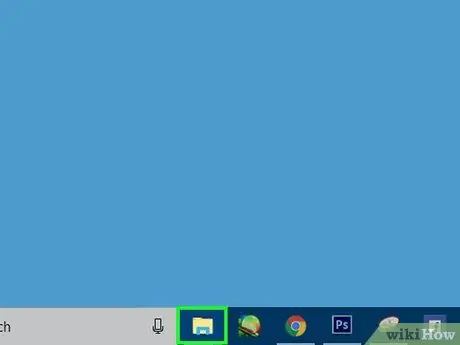
Stap 5. Maak File Explorer oop
Klik op die vouer-ikoon in die onderste linkerhoek van die venster "Start".
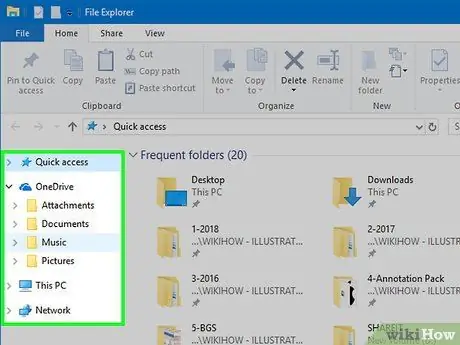
Stap 6. Kies die lêer plek
Klik aan die linkerkant van die venster op die gids met die musieklêer wat u wil verbrand.
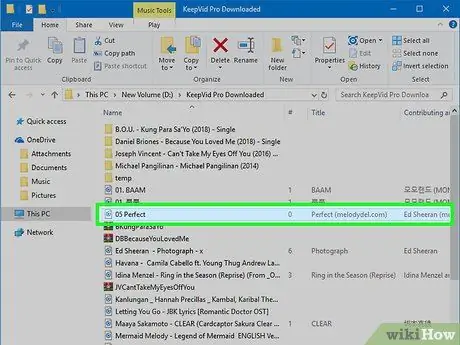
Stap 7. Kies die lêer wat u wil verbrand
Klik en sleep die wyser oor die lêers wat u wil verbrand, of kies lêers afsonderlik deur die Ctrl -toets ingedruk te hou terwyl u op elke liedjie wat u wil kopieer, klik.
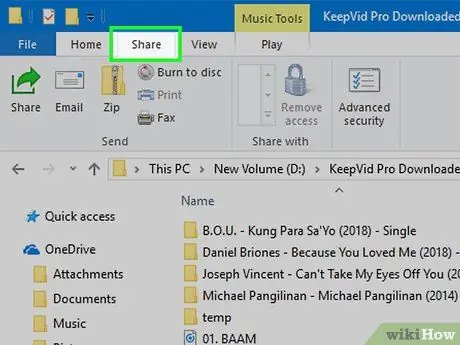
Stap 8. Klik op Deel
Dit is in die linker boonste hoek van die venster. Daarna verskyn 'n werkbalk bo -aan die File Explorer -venster.
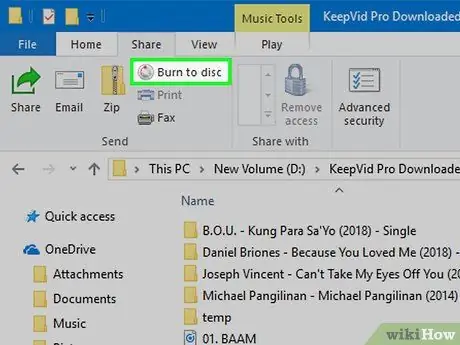
Stap 9. Klik op Brand na skyf
Hierdie opsie is in die 'Stuur' nutsbalk -afdeling. Daarna verskyn 'n opspringvenster.
Stap 10. Klik op Brand
Dit is onderaan die opspringvenster.
Stap 11. Klik op Voltooi wanneer gevra word
Die verbrandingsproses is voltooi en (af en toe) word die verbrande skyf uit die stasie -afdeling geslinger. Jou musiek lêers is nou op CD.
Metode 4 van 4: Skep 'n stoor -CD op Mac

Stap 1. Maak seker dat u 'n leë CD het
U kan 'n CD-R- of CD-RW-skyf gebruik solank die skyf leeg is.

Stap 2. Kry indien nodig 'n DVD -skyf
Die meeste Mac- en Windows -rekenaars het nie 'n optiese skyf (ook bekend as 'n DVD -stasie of DVD -skyf) wat gebruik kan word om CD's in te sit nie. Dit beteken dat u 'n USB -optiese skyf moet koop. U kan dit by tegniese voorraadwinkels of op die internet kry.
- As u rekenaar met 'n optiese skyf toegerus is, soek die woord "DVD" op of naby die skyf. As daar nie 'DVD' staan nie, brand die skyf nie CD's nie, dus moet u steeds 'n eksterne skyf koop.
- Maak seker dat die optiese skyf wat u gebruik die CD kan verbrand. Hierdie funksie word gewoonlik in die produkbeskrywing genoem.
- As u 'n Mac-rekenaar/skootrekenaar gebruik, benodig u 'n USB-C-optiese skyf of 'n USB 3.0-na-USB-C-adapter.

Stap 3. Plaas die CD in die DVD -aandrywer
Plaas die CD in die DVD -skyfbak (met die etiket na bo) en maak dan die skinkbord toe.
Stap 4. Maak Finder oop
Klik op die blou gesig -ikoon wat in u rekenaar se dock verskyn. Daarna sal 'n Finder -venster oopmaak.
Stap 5. Kies die lêerstoormap
Klik op 'n gids aan die linkerkant van die venster. Hierdie gids is die gids wat die musieklêers skep wat u op 'n CD wil verbrand.
Stap 6. Kies die liedjies wat u wil verbrand
Klik en sleep die wyser oor die lêers wat u wil verbrand, of kies lêers afsonderlik deur Command te hou terwyl u op elke liedjie wat u wil verbrand klik.
Stap 7. Kopieer die geselekteerde liedjies
Klik op " Redigeer "Op die Mac -menubalk en kies dan" Kopieer items "In die keuselys wat vertoon word.
U kan ook op Command+C druk om die lêers te kopieer
Stap 8. Maak die CD oop
Klik op die CD-naam in die linkerbalk van die Finder-venster, of dubbelklik op die CD op die rekenaar se lessenaar.
Stap 9. Plak die liedjies op die CD
Klik weer op die spyskaart Redigeer "en kies" Plak items "In die keuselys.
U kan ook die Command+V -sleutelkombinasie druk om die lêer te plak
Stap 10. Klik op File
Hierdie kieslysopsie is in die linker boonste hoek van die skerm. Daarna sal 'n keuselys vertoon word.
Stap 11. Klik op Brand
Hierdie opsie is in die keuselys lêer ”En gemerk met die naam van die CD daarby.
Stap 12. Klik op Brand wanneer gevra word
Dit is onderaan die opspringvenster. Die musieklêers begin na die CD brand.
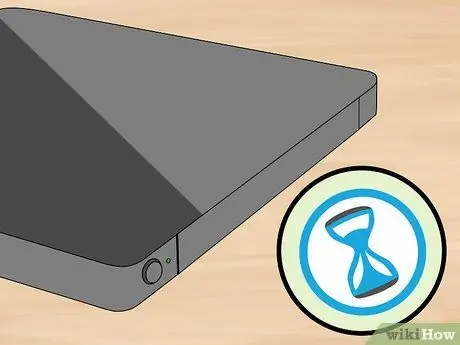
Stap 13. Wag totdat die brandproses voltooi is
As u klaar is, sal u gevra word om op die " OK " Op hierdie punt kan u die CD veilig uit die skyf gooi. U musieklêers word nou op die CD gestoor.






